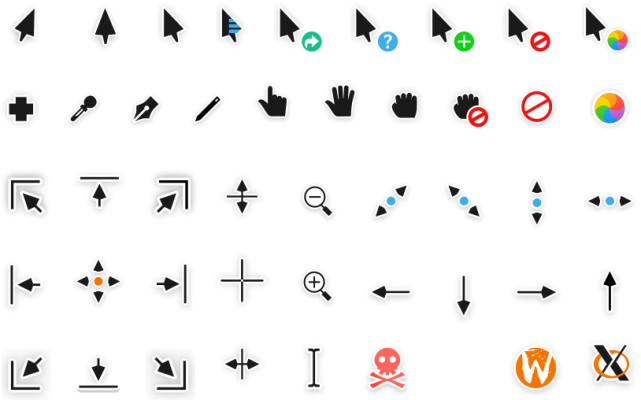Motyw Capitaine Cursors zapewnia stylowy i nowoczesny wygląd kursora dla systemu operacyjnego Linux. Motyw ten ma na celu dodanie elegancji i osobowości do środowiska pracy. Capitaine Cursors ma minimalistyczny i nowoczesny wygląd, który może być przyjemny dla oka i skoordynowany z nowoczesnymi motywami pulpitu.
Jakie są cechy szczególne tego motywu?
Cechy motywu Capitaine Cursors obejmują:
- Prosty i minimalistyczny design: kursory mają czyste linie i unikalne kształty, co nadaje im stylowy i nowoczesny wygląd.
- Animowane kursory: motyw oferuje kilka animowanych kursorów, które mogą dodać trochę ożywienia do środowiska pracy.
- Różnorodność opcji: motyw zawiera kilka opcji kursorów, co pozwala wybrać styl i schemat kolorów, który najbardziej ci odpowiada.
- Łatwa instalacja: instalacja motywu Capitaine Cursors jest zwykle prosta i można ją wykonać, pobierając i rozpakowując archiwum do folderu cursors.
Motyw Capitaine Cursors jest popularnym wyborem wśród użytkowników Linuksa, którzy chcą zmienić wygląd swoich kursorów i nadać swojemu środowisku pracy nowoczesny styl. Oferuje on minimalistyczne projekty i wiele opcji dostosowywania wyglądu systemu.
Jak go poprawnie zainstalować?
Wykonaj poniższe kroki, aby zainstalować motyw Capitaine Cursors w systemie Linux:
- Upewnij się, że masz zainstalowany Menedżer kursorów. Większość dystrybucji domyślnie instaluje menedżera kursorów, jednak jeśli go nie masz, zainstaluj go za pomocą polecenia: sudo apt-get install gnome-tweaks. Jeśli używasz innej dystrybucji, dowiedz się, który menedżer kursorów jest obsługiwany i zainstaluj go.
- Pobierz Capitaine Cursors. Oficjalne repozytorium z motywem kursora można znaleźć pod adresem: https://github.com/keeferrourke/capitaine-cursors.
- Rozpakuj pobrane archiwum z motywem.
- Otwórz menedżera kursorów. W środowisku GNOME można to zrobić, uruchamiając Ustawienia i wybierając Wygląd lub Kursory. W innych środowiskach graficznych lokalizacja może być inna.
- W Menedżerze kursorów poszukaj opcji "Ustaw kursor". Kliknij ją, aby otworzyć okno dialogowe wyboru kursora.
- Przejdź do rozpakowanego folderu z motywem Capitaine Cursors i wybierz plik odpowiadający docelowemu kursorowi (zwykle jest to plik z rozszerzeniem .tar.gz).
- Potwierdź wybór kursora i zamknij Menedżera kursorów.
- Motyw Capitaine Cursors powinien być teraz zainstalowany i dostępny do wyboru w Menedżerze kursorów.
Uwaga: jeśli używasz innego systemu operacyjnego, takiego jak Windows lub macOS, instalacja motywu Cursors może być inna.
Zapoznaj się z odpowiednią dokumentacją lub społecznością, aby uzyskać instrukcje instalacji na swojej platformie.